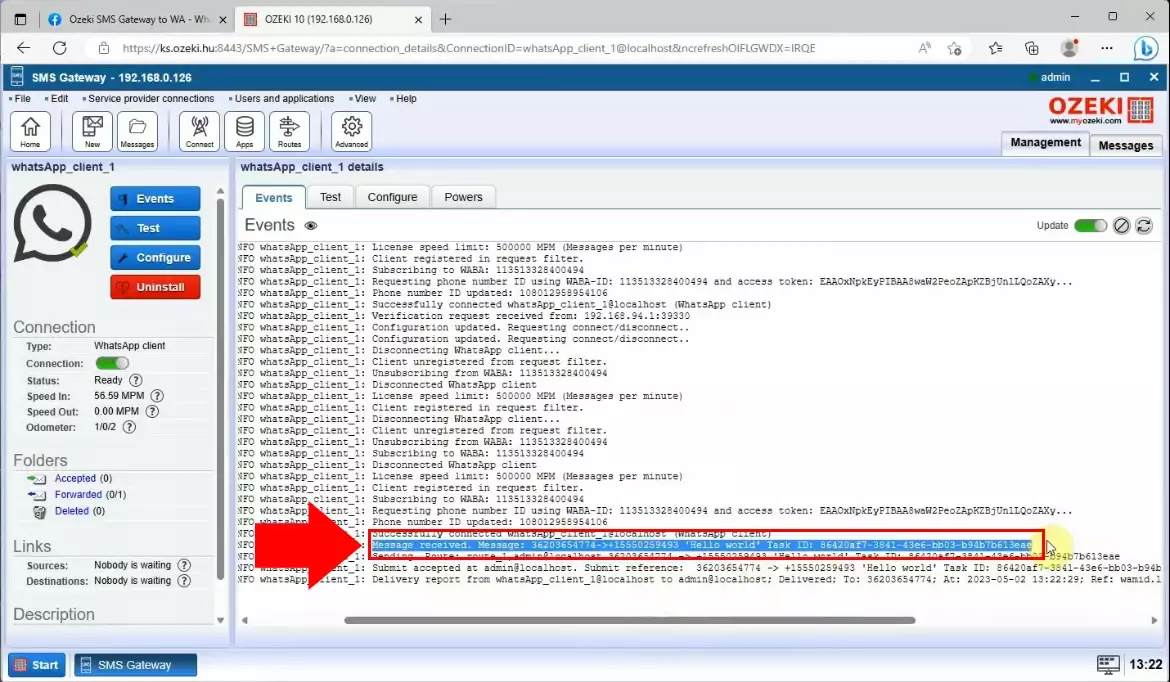Como receber mensagens do WhatsApp usando o Ozeki SMS Gateway
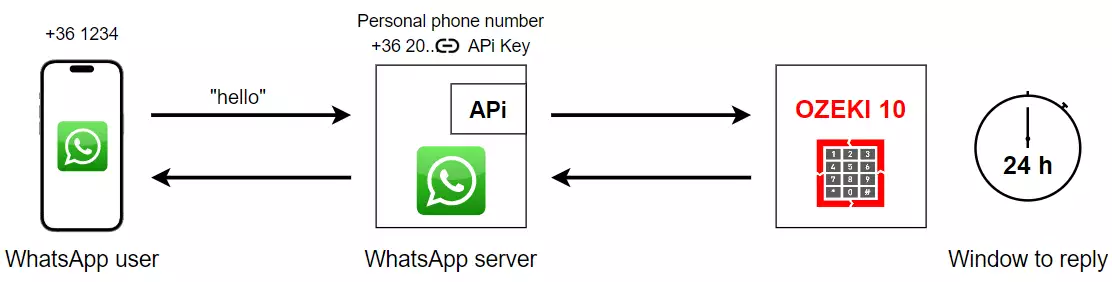
Neste vídeo rápido, vamos mostrar como configurar sua conexão para receber mensagens do WhatsApp no Ozeki SMS Gateway. Explicamos todos os passos essenciais que você precisa seguir. Ao chegar ao final das etapas, você verá como é fácil.
Primeiro, você precisa abrir o menu de configuração do aplicativo WhatsApp na página Meta for Developers.
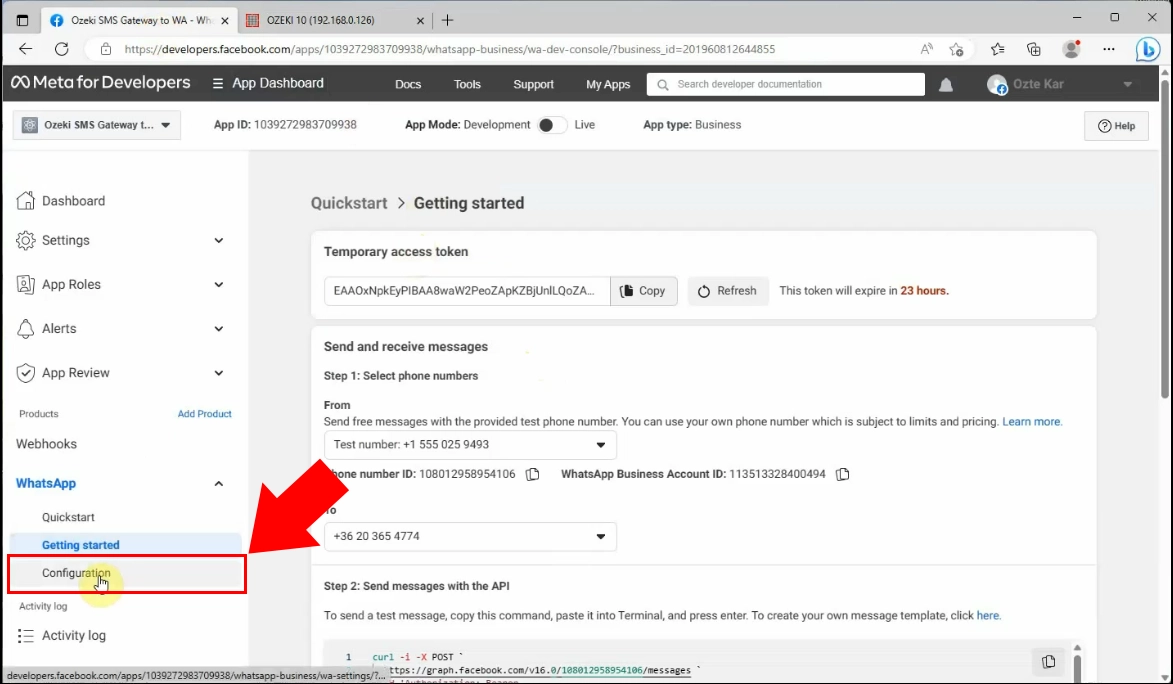
Se você encontrou, então precisa clicar no botão "Editar" no lado direito da página.
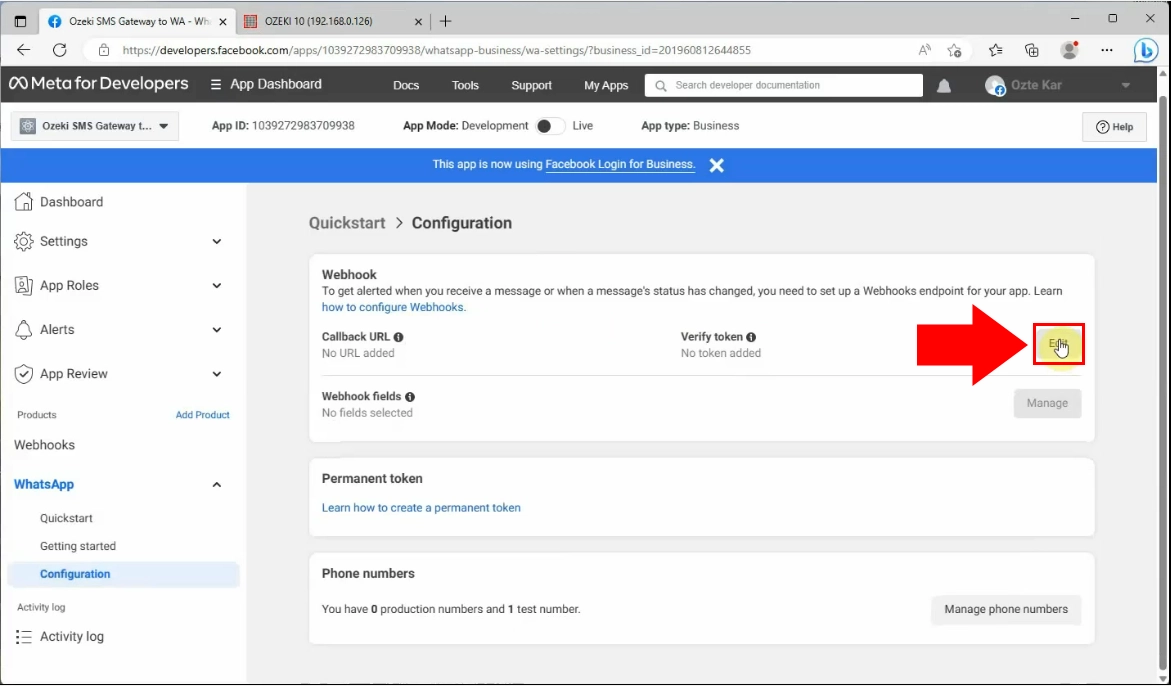
Ao clicar no botão "Editar", uma página de edição será exibida onde você pode editar a URL de callback do webhook. Você precisa encontrar a URL de callback no painel de Conexão do Ozeki SMS Gateway. Escolha a aba "Configure" no painel direito. Depois, copie a URL de callback publicada, que pode ser encontrada na seção "Receive". Cole a URL na caixa solicitada na página Meta for Developers.
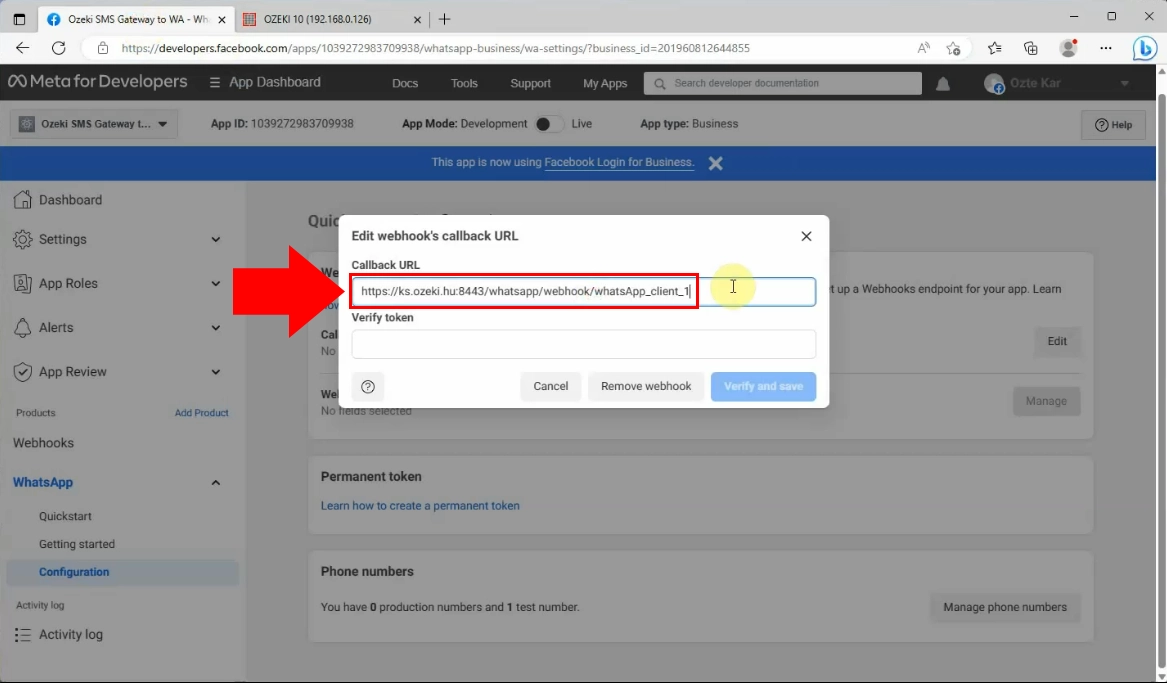
Agora, você precisa verificar o token. O token de verificação também pode ser encontrado na aba "Configure" do Ozeki SMS Gateway, na seção "Credentials". Copie o código do token de verificação e cole-o na caixa solicitada na página Meta for Developers.
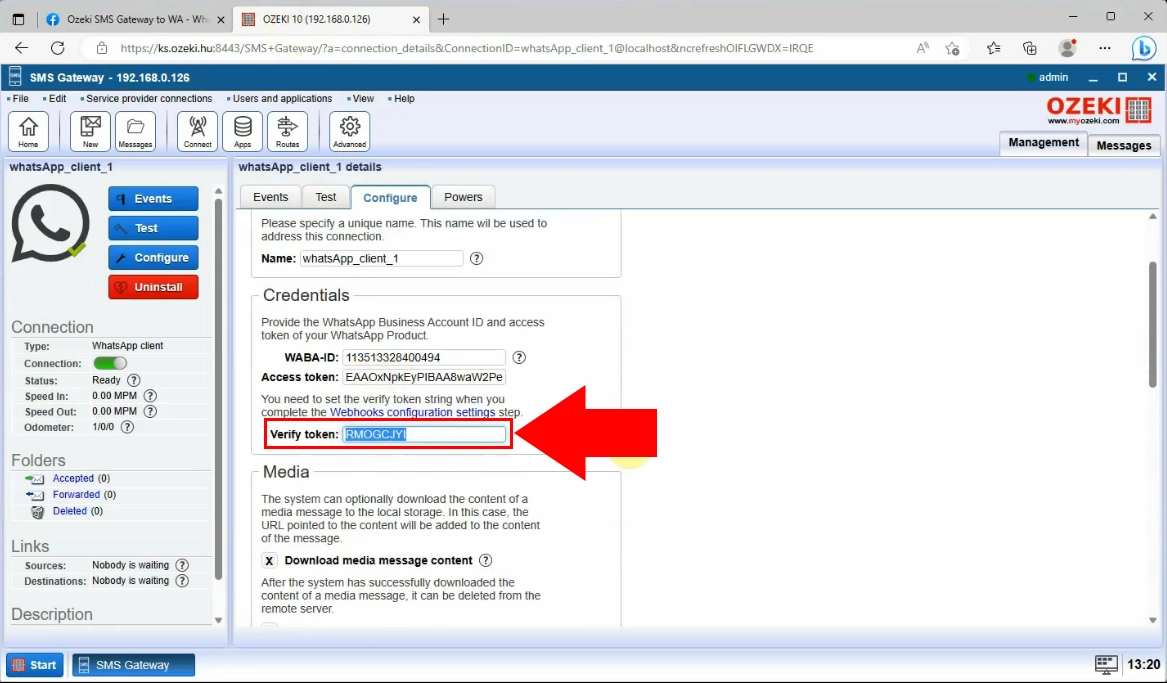
Cole o token de verificação na caixa solicitada na página Meta for Developers. Se estiver pronto, clique no botão "Verify and save", destacado em azul.
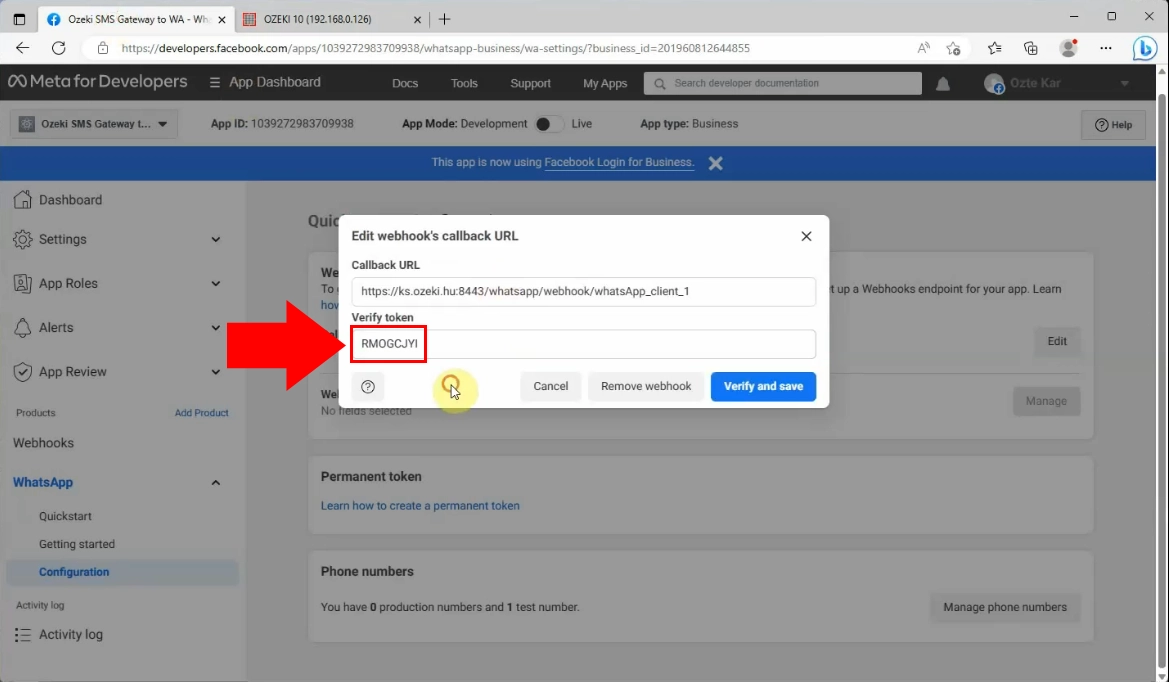
Agora, você precisa gerenciar os campos do webhook, clicando no botão "Manage" no lado direito da página Meta for Developers.
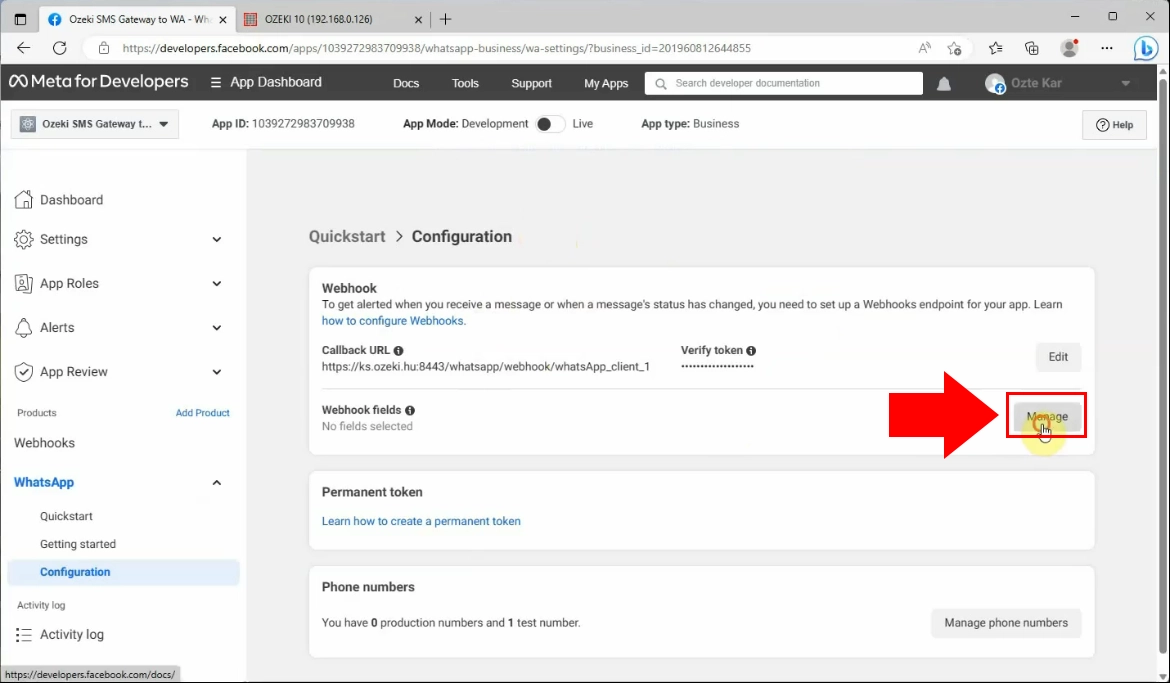
Você precisa selecionar os campos do webhook, então, na página que foi aberta, escolha o campo "messages". Marque a caixa ao lado do campo e clique no botão "Done".
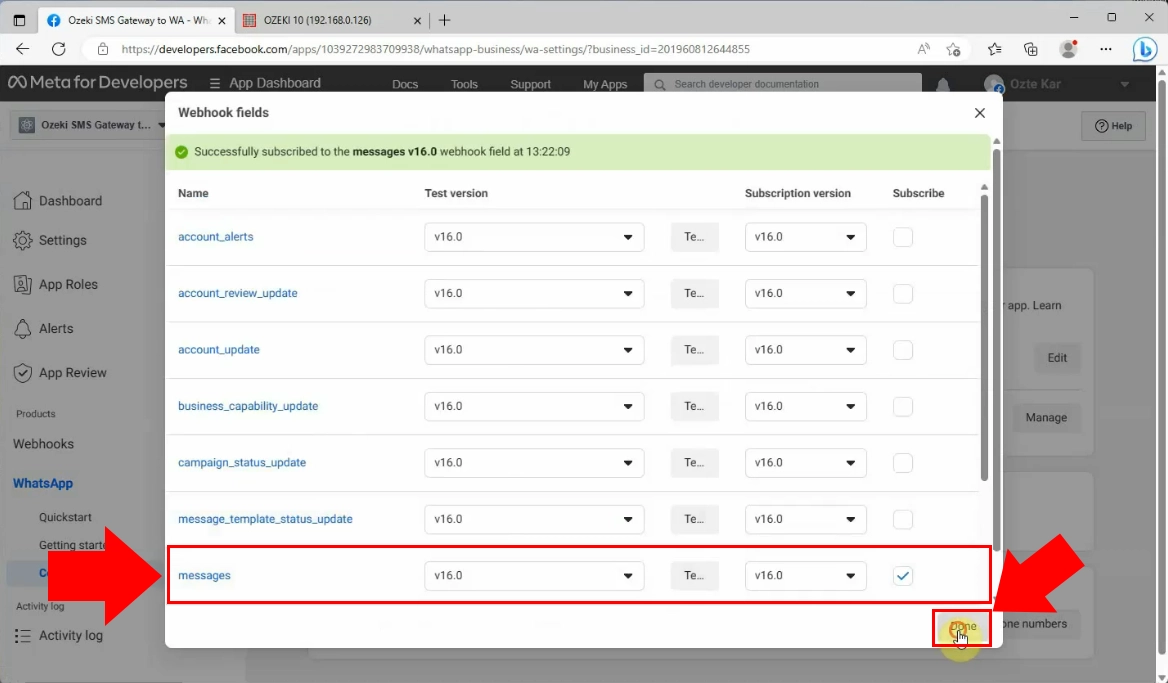
Finalmente, você precisa acessar a aba "Events" do Ozeki SMS Gateway e ler as mensagens que foram recebidas pelo WhatsApp.